Делаем фотографию как нарисованную карандашом — бесплатно и онлайн. Рисунки как делать
Превращаем фото в рисунок карандашом в Photoshop
В этом уроке вы узнаете, как превратить обычное фото в потрясающий рисунок. Я постараюсь максимально доступно объяснить все детали, так что каждый сможет создать подобную иллюстрацию.
Скачать архив с материалами к уроку
Мы будем создавать эффект, который изображен в левой части изображения. Если вы хотите сделать рисунок более красочным, воспользуйтесь готовым экшеном.
Для работы нам понадобится стоковое фото, но вы можете взять любое другое.
Начинаем
Открываем фото, с которым будем работать. Переходим File – Open (Файл – Открыть), выбираем нужную картинку и жмем кнопку Открыть. Перед тем, как продолжить, я дам вам несколько советом по подготовке документа:
- Ваше фото должно быть в цветовом режиме RGB, 8bits/channel (бит/канал). Чтобы проверить так ли это, переходим Image – Mode (Изображение – Режим).
- Чтобы получить наилучший результат, размер фото должен быть между 1500-4000 пикселями в ширину/высоту. Чтобы проверить, переходим Image – ImageSize (Изображение – Размер изображения).
- Фото должно быть фоновым слоем. Если это не так, переходим Layer – New – BackgroundfromLayer (Слой – Новый – Преобразовать в Задний план).
- Чтобы выполнить автоматическую цветокоррекцию, переходим Image – AutoTone (Изображение – Автотон), Image – AutoContrast (Изображение – Автоконтраст) и Image – AutoColor (Изображение – Автоматическая цветовая коррекция).
2. Создаем фон
Фон мы будем заливать сплошным цветом. Переходим Layer – NewFillLayer – SolidColor (Слой – Новый слой-заливка – Цвет), чтобы создать новый слой-заливку, и называем его «Фоновый цвет».
3. Создаем базовый набросок
Шаг 1
Теперь мы создадим базовый набросок. Выбираем фоновый слой с машинами (слой «Background» на скриншоте) и переходим Layer – New – LayerViaCopy (Слой – Новый – Скопировать на новый слой), чтобы скопировать фоновый слой, затем перемещаем дубликат в самый верх панели слоев. После этого жмем D, чтобы сбросить цвет на стандартные. Переходим Filter – Sketch – Photocopy (Фильтр – Эскиз – Ксерокопия) и настраиваем фильтр:
Шаг 2
Называем этот слой «Базовый эскиз» и меняем его режим смешивания на Multiply (Умножение).
4. Создаем черновой набросок
Шаг 1
Теперь мы создадим черновой набросок. Переходим Layer – New – LayerViaCopy (Слой – Новый – Скопировать на новый слой), чтобы скопировать слой «Базовый эскиз». Берем LassoTool (L) (Лассо), кликаем правой кнопкой по рабочему полотну, выбираем FreeTransform (Свободную трансформацию) и увеличиваем ширину и высоту на 105%, как показано ниже:
Шаг 2
Называем этот слой «Большой черновой эскиз» и уменьшаем непрозрачность до 14%.
Шаг 3
Выбираем слой «Базовый эскиз» и переходим Layer – New – LayerViaCopy (Слой – Новый – Скопировать на новый слой), чтобы скопировать его. Берем LassoTool (L) (Лассо), кликаем правой кнопкой по рабочему полотну, выбираем FreeTransform (Свободную трансформацию) и уменьшаем ширину и высоту на 95%, как показано ниже:
Шаг 4
Называем этот слой «Меньший черновой эскиз» и уменьшаем его непрозрачность до 14%.
5. Создаем грубый набросок
Шаг 1
Теперь мы создадим грубый набросок. Выбираем фоновый слой с машинами и переходим Layer – New – LayerViaCopy (Слой – Новый – Скопировать на новый слой), чтобы скопировать его, затем перемещаем дубликат в самый верх панели слоев. Переходим Filter – Artistic – Cutout (Фильтр – Имитация – Аппликация) и настраиваем фильтр:
Шаг 2
Переходим Filter – Stylize – Find Edges (Фильтр – Стилизация – Выделение краев), а затем Image – Adjustments – Desaturate (Изображение – Коррекция – Обесцветить).
Шаг 3
Называем этот слой «Грубый эскиз_1», меняем его режим смешивания на ColorBurn (Затемнение основы) и уменьшаем непрозрачность до 30%.
Шаг 4
Теперь, используя описанный выше метод, мы создадим больше слоев с грубым наброском. Повторяем шаги 1-2, но в первом шаге используем другие настройки фильтра:
Шаг 5
Называем этот слой «Грубый эскиз_2», меняем его режим смешивания на ColorBurn (Затемнение основы), уменьшаем непрозрачность до 25% и перемещаем его под слой «Грубый эскиз_1».
Шаг 6
Снова повторяем шаги 1-2, но в первом шаге используем новые настройки фильтра:
Шаг 7
Называем этот слой «Грубый эскиз_3», меняем его режим смешивания на ColorBurn (Затемнение основы), уменьшаем непрозрачность до 20% и опускаем под слой «Грубый эскиз_2».
Шаг 8
Еще раз повторяем шаги 1-2, но в первом шаге используем новые настройки фильтра:
Шаг 9
Называем этот слой «Грубый эскиз_4», меняем его режим смешивания на ColorBurn (Затемнение основы), уменьшаем непрозрачность до 20% и опускаем под слой «Грубый эскиз_3».
Шаг 10
Еще раз повторяем шаги 1-2, но в первом шаге используем новые настройки фильтра:
Шаг 11
Называем этот слой «Грубый эскиз_5», меняем его режим смешивания на ColorBurn (Затемнение основы), уменьшаем непрозрачность до 18% и опускаем под слой «Грубый эскиз_4».
Шаг 12
Последний раз повторяем шаги 1-2, но в первом шаге используем новые настройки фильтра:
Шаг 13
Называем этот слой «Грубый эскиз_6», меняем его режим смешивания на ColorBurn (Затемнение основы), уменьшаем непрозрачность до 7% и опускаем под слой «Грубый эскиз_5».
Шаг 14
Теперь мы должны сгруппировать все слои с грубым эскизом. Выделяем слой «Грубый жскиз_6», зажимаем клавишу Shift и кликаем по слою «Грубый эскиз_1», чтобы автоматически выделить все шесть слоев. Далее переходим Layer – New – GroupfromLayers (Слой – Новый – Группа из слоев), чтобы создать из выбранных слоев группу, которую называем «Грубый эскиз».
6. Создаем тени
Шаг 1
Теперь мы добавим легкое затенение на рисунке. Выделяем фоновый слой и переходим Layer – New – LayerViaCopy (Слой – Новый – Скопировать на новый слой), чтобы скопировать его, и перемещаем слой в самый верх панели слоев. Переходим Filter – Stylize – FindEdges (Фильтр – Стилизация – Выделение краев), затем применяем Image – Adjustments – Desaturate (Изображение – Коррекция – Обесцветить).
Шаг 2
Переходим Filter – BrushStrokes – AngledStrokes (Фильтр – Штрихи – Наклонные штрихи) и применяем следующие настройки:
Шаг 3
Называем этот слой «Тень_1», меняем режим смешивания на Multiply (Умножение) и уменьшаем непрозрачность до 12%.
Шаг 4
Повторяем шаг 1, затем применяем Filter – BrushStrokes – Crosshatch (Фильтр – Штрихи – Перекрестные штрихи) со следующими настройками:
Шаг 5
Называем этот слой «Тень_2», меняем режим смешивания на Multiply (Умножение), уменьшаем непрозрачность до 5% и перемещаем его под слой «Тень_1», чтобы иметь правильный порядок на панели слоев.
7. Добавляем шум
Шаг 1
В этом разделе мы добавим немного шума. Выбираем слой «Тень_1» и переходим Layer – New – Layer (Слой – Новый – Слой), чтобы создать новый слой, и называем его «Шум».
Шаг 2
Жмем клавишу D, чтобы сбросить цвета на стандартные, затем переходим Edit – Fill (Редактирование – Заливка) и вводим следующие настройки:
Шаг 3
Переходим Filter – Noise – AddNoise (Фильтр – Шум – Добавить шум) и применяем следующие настройки:
Шаг 4
Теперь меняем режим смешивания слоя на Screen (Осветление) и уменьшаем непрозрачность до 64%.
8. Тонировка
Шаг 1
Теперь мы добавим легкую тонировку. Переходим Layer – NewAdjustmentLayer – Curves (Слой – Новый корректирующий слой – Кривые), чтобы добавить новый корректирующий слой, который мы называем «Тонировка».
Шаг 2
Дважды кликаем по миниатюре корректирующего слоя на панели слоев и настраиваем его:
9. Финальные штрихи
Шаг 1
В этом разделе мы добавим финальные штрихи. Переходим Layer – NewAdjustmentLayer – PhotoFilter (Слой – Новый корректирующий слой – Фото-фильтр), чтобы создать новый корректирующий слой Фото-фильтр, который мы называем «Оттенок».
Шаг 2
Дважды кликаем по миниатюре корректирующего слоя, чтобы настроить его:
Шаг 3
Теперь добавим контрастность. Жмем клавишу D, чтобы сбросить цвета на стандартные, и переходим Layer – NewAdjustmentLayer – GradientMap (Слой – Новый корректирующий слой – Карта градиента), чтобы добавить корректирующий слой Карта градиента, который мы называем «Контрастность».
Шаг 4
Меняем режим смешивания корректирующего слоя на SoftLight (Мягкий свет) и уменьшаем непрозрачность до 18%.
Шаг 5
Теперь мы настроим насыщенность. Переходим Layer – NewAdjustmentLayer – Vibrance (Слой – Новый корректирующий слой – Вибрация), чтобы создать новый корректирующий слой, который мы называем «Насыщенность».
Шаг 6
Дважды кликаем по миниатюре корректирующего слоя и настраиваем его:
Шаг 7
Теперь мы подкорректируем яркость. Переходим Layer – NewAdjustmentLayer – Levels (Слой – Новый корректирующий слой – Уровни), чтобы создать новый корректирующий слой, который мы называем «Яркость».
Шаг 8
Дважды кликаем по миниатюре корректирующего слоя и настраиваем его:
Шаг 9
Далее добавим резкость. Жмем сочетание клавиш Ctrl+Alt+Shift+E, чтобы объединить все видимые слои на отдельном новом слое. Затем переходим Filter – Other – HighPass (Фильтр – Другое – Цветовой контраст) и настраиваем фильтр:
Шаг 10
Называем этот слой «Резкость», меняем его режим смешивания на HardLight (Жесткий свет) и уменьшаем непрозрачность до 76%.
Поздравляю, вы сделали это! Вот так выглядит финальный результат:
Я дам вам несколько советом, как можно дополнительно изменить готовый рисунок:
- Выбираем слой «Фоновый цвет», дважды кликаем по его миниатюре и подбираем другой цвет. Закончив, кликаем ОК.
- Поиграйте с непрозрачностью любого слоя с эскизом, чтобы получить другой результат.
- Выбираем слой «Тонировка», дважды кликаем по его миниатюре и на панели Properties (Свойства) применяем другие настройки.
- Выбираем слой «Оттенок», дважды кликаем по его миниатюре и на панели Properties (Свойства) применяем другие настройки.
- Выбираем слой «Контрастность» и экспериментируем с его непрозрачностью, чтобы настроить контрастность рисунка.
- Выбираем слой «Насыщенность», дважды кликаем по его миниатюре и на панели Properties (Свойства) применяем другие настройки для Vibrance (Вибрация) и Saturation (Насыщенность), чтобы получить другой результат.
- Выбираем слой «Яркость», дважды кликаем по его миниатюре и применяем другие настройки.
- Выбираем слой «Резкость» и экспериментируем с его непрозрачностью, чтобы настроить степень резкости.
Получаем вот такой результат:
Отличная работа!
Если вы хотите сделать рисунок ярче с эффектом краски, воспользуйтесь готовым экшеном.
Экшен работает таким образом, что вам всего лишь нужно закрасить кистью ту область, на которой должна быть краска, затем запустить экшен, который сделает всю остальную работу и предоставит вам полностью настраиваемый результат.
Каждое применение этого экшена будет генерировать новый вариант, даже если вы используете один и тот же слой, закрашенный кистью. В экшене имеется 15 готовых стилизаций рисунка, в том числе холст, полутон и сетчатая текстура. С работой экшена вы можете ознакомиться в специальном видеоуроке.
Автор: Marko Kožokar
photoshop-master.ru
Как научиться рисовать качественные и быстрые скетчи
Наш мир переполнен красками и волшебством. Иногда, гуляя по городу, хочется оставить отпечаток этой атмосферы. Самый лучший вариант – создать его самому, на бумаге. А точнее – сделать скетч. Для того, чтобы начать рисовать скетчи, не нужны какие-то специальные умения, нужно лишь желание.
Скетчбук
Во-первых, нужно купить правильный скетчбук. В идеальном варианте – это блокнот размером А5 или А6, который помещается в любую сумку. А6 может влезть даже в карман. Плотность должна быть от 90 г/м^2. Рисовать можно чем угодно: шариковой ручкой, лайнером, обычным карандашом. Альбом – это своего рода дневник. Скетчи и отличаются тем, что вы имеете определенную связь с тем, что рисуете.
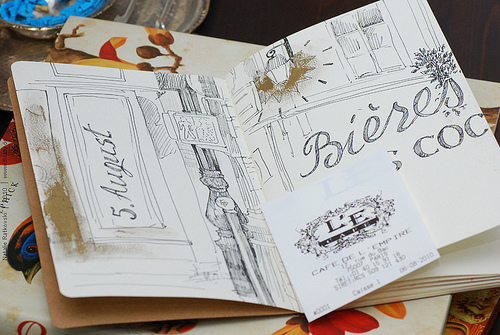
Вдохновение
Откуда же брать вдохновение для рисунков? Мой вам совет: почаще выходите из дома. Каждый день в городе происходит что-то интересное, не обязательное масштабное. Старайтесь по-другому воспринимать уже увиденное. В любой момент вы можете сесть на лавочку или зайти в кафе с большими окнами и воссоздать то, что увидели. При большом желании дома можно подрисовать какие-то детали, которые вспомнились.
Начало
Никогда не бойтесь начинать. На самом деле, говоря о страхе испортить новый блокнот, в первую очередь, мы боимся разочароваться в себе, ведь я уже представил, как оно будет красиво, а как начал рисовать, понял, что выходит абсолютно не так. Но скетчбук как раз и существует для того, чтобы пробовать, делать ошибки и учиться. Не обязательно начинать рисовать с первой страницы. Можно начать с середины или вообще с конца. Рисовать станет гораздо проще. Ведь суть скетча – запись идей, а не творение искусства.

Заметки
Особый стиль рисункам придают заметки. Заметки создают новый уровень, несут дополнительную информацию, ведь некоторые вещи, например, музыку или запах, невозможно нарисовать, а надписи очень даже дополнят общую картину и внесут в нее еще больше эмоций.
Коллажи
Помимо заметок, к рисункам можно добавлять разные элементы, такие как билетики, ресторанные чеки или почтовые марки. Через какой-то период времени они дополнят ваш рассказ так, как это не сделает фотография.
Мысли на бумаге
Время от времени заполняйте пустые листы разными узорами. Вы же слышали про так называемые «телефонные рисунки», когда вы сосредоточены на разговоре, а рука сама по себе рисует все, что хочет. Пусть ваш рисунок не будет запланированным. Именно так можно добиться свободы выражения мыслей. Верьте в себя, в свое восприятие и каждый раз вы будете удивляться своим возможностям.

Идея и воплощение
В детстве у нас было очень много фантазий. Особенно таких, которым не суждено было сбыться. К счастью, такие фантазии спокойно могут появиться на бумаге. Ведь в рисунке не обязательно должно присутствовать лишь то, что существует в реальности.
Чувства
Согласно тому, как вы видите вещи, какие чувства стоят за вашими рисунками, вы меняетесь. Не стесняйтесь рисовать так, как вы чувствуете. В вашем рисунке должен быть виден ваш личный взгляд на вещи. Чем ярче эмоции в рисунке, тем он интереснее.
Конечно, правил в таких рисунках, по сути, быть не может. Рисуй как хочешь. Но, все же, есть небольшие советы, как сделать рисунок максимально приближенным к рисунку в голове. Основные советы:
- Продумайте заранее размер и расположение деталей
- Потренируйтесь в каллиграфии и создайте свой особенный «стиль»
- Не усложняйте
- Изображайте только важные для вас элементы
- Рисунок не должен получаться идеальным
Самое главное, что для передачи мыслей на бумаге вам нужны всего лишь блокнот, ручка и поток воображения. Переворачивайте этот мир с ног на голову, если вам так хочется. Бумага воспримет абсолютно все. Надо учиться не бояться начинать и излагать мысли. Этот процесс заставлял немало людей удивиться своим возможностям.
Наверное, каждому начинающему художнику давали совет: «Пора делать быстрые наброски». Действительно, в жизни любого рисующего наступает момент, когда возникает потребность выйти за пределы квартиры, студии, курсов и попробовать кардинально новый способ изображения мира. И если с пейзажами и архитектурой еще понятно, что делать, ведь дома и деревья не норовят убежать, то с живой натурой дела обстоят куда сложнее.
Безусловно, творческий процесс – дело очень личное, даже интимное, и у каждого он протекает по-своему, однако, наверняка каждый поначалу сталкивался хотя бы с двумя проблемами.
Первая – психологическая
Представьте, вы сели в метро/автобус/трамвай, приехали в музей/зоопарк/кафе, достали специально купленный симпатичный скетчбук, карандаш и… просто окаменели от ужаса: рука не слушается, глазу не за что зацепиться, кажется, что окружающие со всех сторон заглядывают вам через плечо, а выбранная модель пристально смотрит в глаза или вовсе ретируется. Сразу становится слишком людно, или наоборот, слишком пусто. Именно так у многих начинающих художников первые попытки скетчинга в общественных местах заканчивались неудачей.
Что делать, если такое случилось и с вами?
Расслабьтесь. Оглянитесь вокруг: люди уткнулись в смартфоны, газеты, книги. Никому нет и дела до человека с карандашом и блокнотом. Более того, как показывает опыт, если кто-то и замечает, что стал объектом пристального внимания рисовальщика, то сам начинает ужасно волноваться: в лучшем случае – напряженно позировать, в худшем- краснеть и прятать глаза. Вывод: люди боятся вас больше, чем вы их.
Если же проблема психологического блока осталась позади или вовсе не возникала, то появляется проблема номер два:
Модель не позирует
Едва вы выбрали колоритного персонажа в живописной позе, как он тут же её сменил, а потом вообще ушел. Очевидно, что на рисование по правилам, когда следует выбрать центр композиции, построить фигуру и т.д., просто нет времени.
Существует отличный прием: надо начинать не с постепенного построения, а с общего силуэта. Таким образом, вы решаете сразу две задачи: композиционное расположение и общий образ. Заметьте, обрисовав лишь силуэт, вы уже предали определенный характер фигуре.
Кстати, о характере. В некоторых творческих ВУЗах дают такое упражнение: студенты рисуют портреты друг друга, но каждый раз они делают это за меньшее время и с меньшим количеством деталей. Таким образом они выявляют наиболее яркие и характерные черты внешности человека. По сути, перед нами стоит та же задача.
Если быстрый набросок в общественных местах вызывает затруднения и стресс, можно начать со специальных встреч, где художники за определенную плату рисуют приглашенных моделей. В таких местах всегда царит спокойная рабочая атмосфера, а в конце устраивается просмотр, где все желающие могут выставить свои работы на общий суд и выслушать конструктивную критику от профи.
Как и любая другая техника или упражнение, быстрый набросок требует времени на освоение. Сначала это может раздражать, утомлять, доставлять дискомфорт, но постепенно рука начнет двигаться более раскованно, а глаз – замечать и запоминать интересные детали. Появятся новые идеи для более серьезных работ, к тому же, наброски к этим идеям можно будет делать в любом месте и положении.

Глупо задумываться о том, насколько высок ваш уровень, чтобы позволить себе рисовать на людях. Во-первых, потому что большинство прохожих видят вас в первый и в последний раз и их мнение не играет никакой роли, а во-вторых, они сами вряд ли смогут также. Выйти за привычные рамки, будь это даже стены родной художки, — вот это уже поступок, движение вперед.
Итак, уходя из дома в следующий раз, не забудьте взять с собой всё необходимое для быстрого наброска:
Первое – скетчбук или просто бумагу небольшого формата, до А4.
Второе – простой карандаш, можно механический, который не надо точить. Как только рука начнет двигаться достаточно быстро и уверенно, можно перейти на линер или маркер, некоторые даже умудряются использовать уголь.
Третье – клячку, которая не покроет катышками всех вокруг.
Увидев интересную композицию, возьмите себя в руки и сосредоточьтесь на работе, старайтесь делать набросок общими силуэтами, подмечая и делая акцент на наиболее интересных и характерных деталях и чертах – так будет удобнее закончить работу уже дома.
Не стоит расстраиваться, если после утомительного дня рисования удачных набросков почти нет. Это вопрос времени. При регулярной практике результат будет заметен уже через несколько дней.
Авторы: Вика Зуйкова и Инна Бабина
Читайте также:
28 советов по рисованию масляными красками
9 необычных способов создать красивую картину
Анатомия лица: ракурсы, эмоции, расы

say-hi.me
Как из фотографии сделать рисунок нарисованный красками
В этом простейшем уроке я покажу технику, как из обычной фотографии с помощью фотошопа можно сделать рисунок, как будто нарисованный цветными красками. Ставка сделана на обведенные края. Получается эффект, что сначала рисунок был набросан карандашом, а потом его закрасили, оставляя подчеркнутую обводку контуров.
Исходное изображение:

Конечный результат:
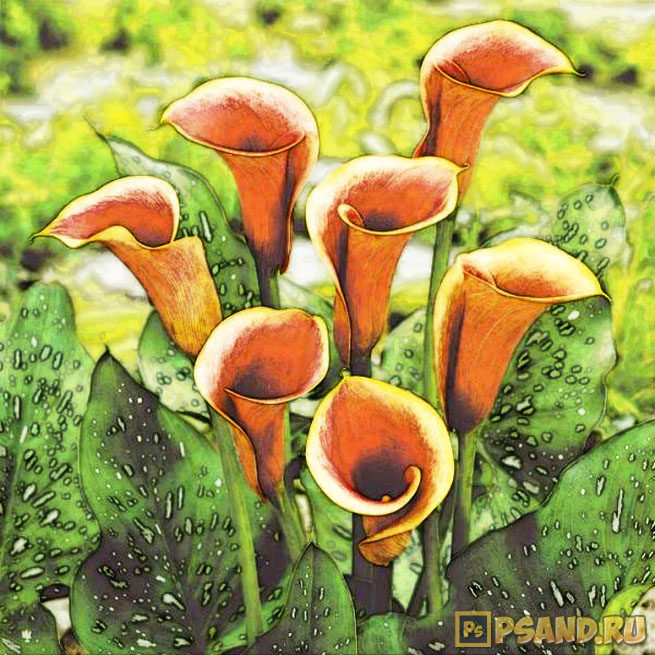
Шаг 1
Откройте понравившуюся вам фотографию в фотошопе.
Поскольку мы будем применять некоторые настройки на фоновый слой, его нужно разблокировать. Для этого сделайте двойной клик по слою на одноименной палитре. В появившемся диалоговом окне, ничего не изменяя, нажмите ОК. В результате у слоя должен пропасть значок замочка.
Шаг 2
Продублируйте этот слой — сочетание клавиш Ctrl+J. Сделайте активной новую копию и обесцветьте ее сочетанием клавиш Ctrl+Shift+U.
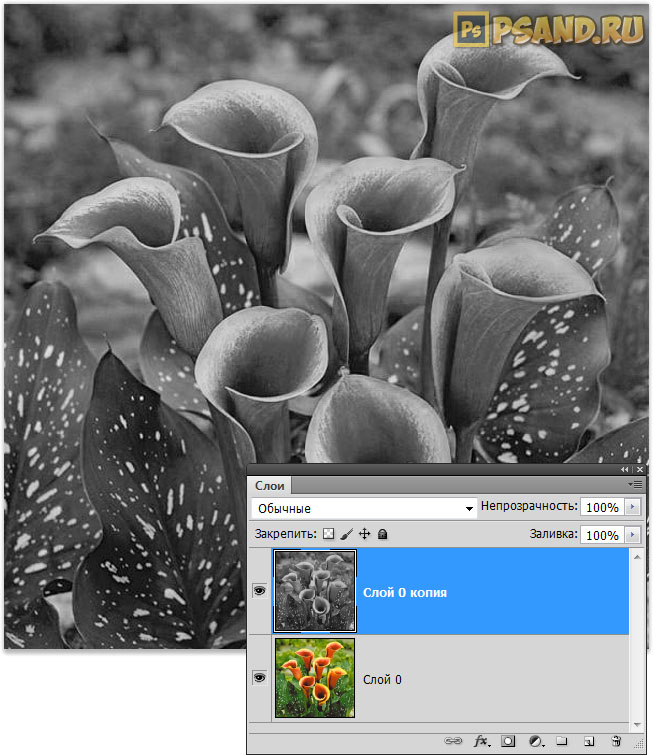
Шаг 3
В общей сложности мы будем использовать три фильтра фотошопа. Сейчас выберем первый из них для создания эффекта обведенных карандашом краев: Фильтры -> Стилизация -> Свечение краев (Filter -> Stylize -> Glowing Edges). В настройках Ширины краев будет достаточно — 1. В Яркости краев и Смягчении нужно найти среднее положение, при котором не пропадут края основных элементов изображения, но при этом нужно убрать кучность таких элементов.
(Нажмите, чтобы увеличить)
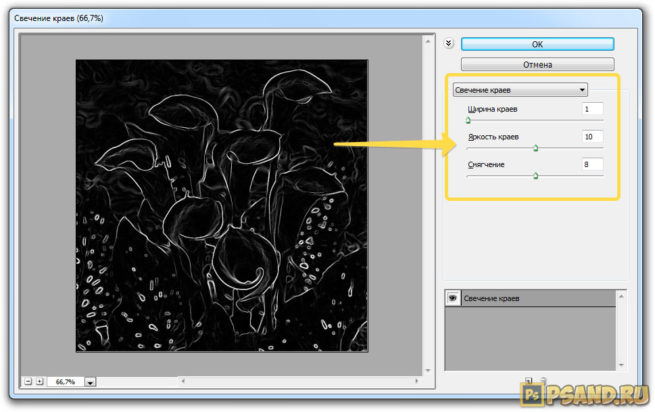
Шаг 4
Откройте окно с настройками уровней — Ctrl+L. Установите следующие настройки:
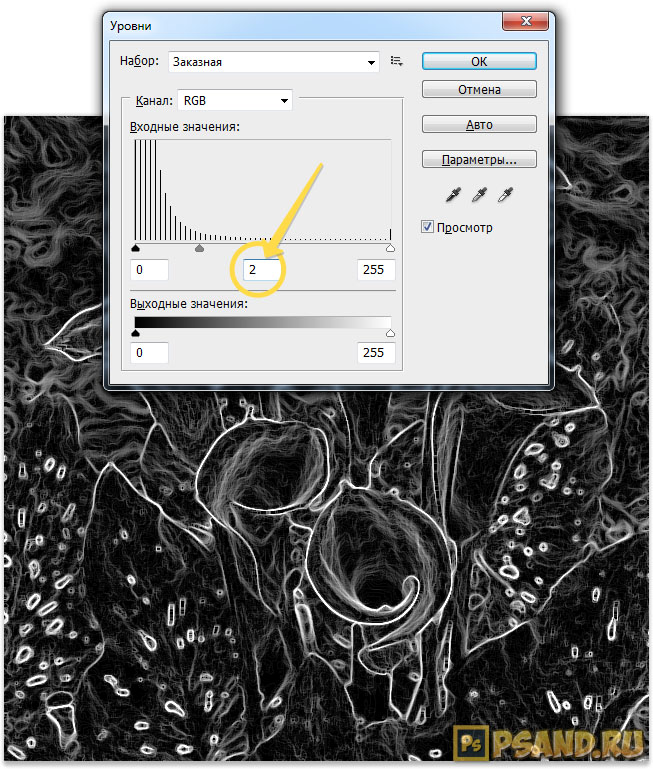
Шаг 5
Сделайте Инверсию цвета, нажав сочетание клавиш Ctrl+I.
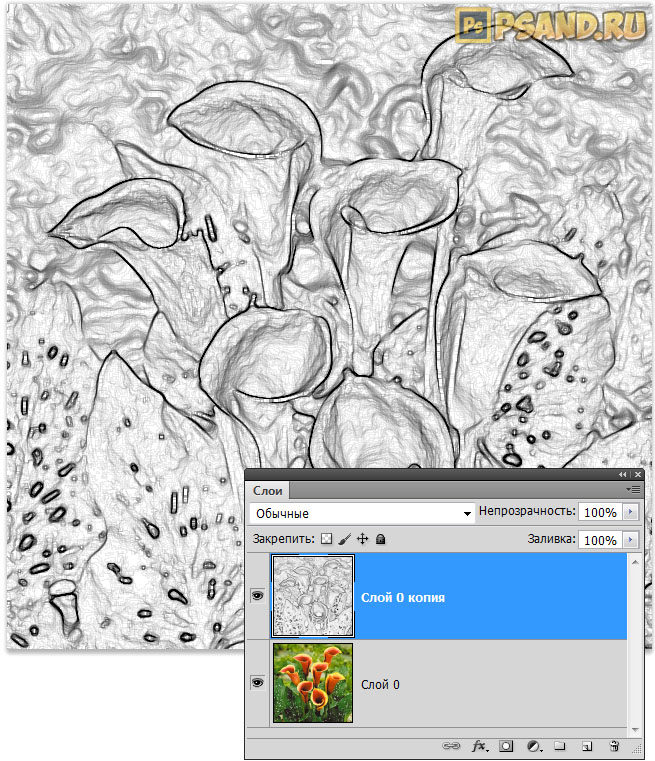
Шаг 6
Используем на слое еще один фильтр: Фильтр -> Имитация -> Аппликация (Filter -> Artistic -> Cutout). Этот фильтр будет отвечать за эффект наложения красок на изображение.
В настройках Количества уровней и Четкости краев выставляйте максимальное значение — 8 и 3 соответственно. В Простоте краев сделайте небольшую расплывчатость краев — 2.
(Нажмите, чтобы увеличить)
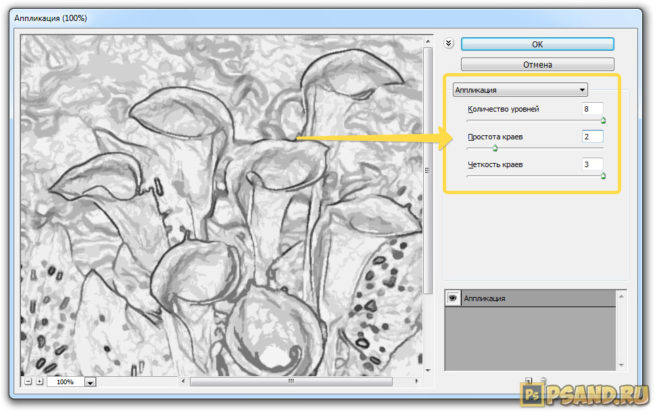
Шаг 7
Снова жмем Ctrl+L, чтобы открыть окно уровней. Выставляем следующие настройки, чтобы сделать обводку ярче:
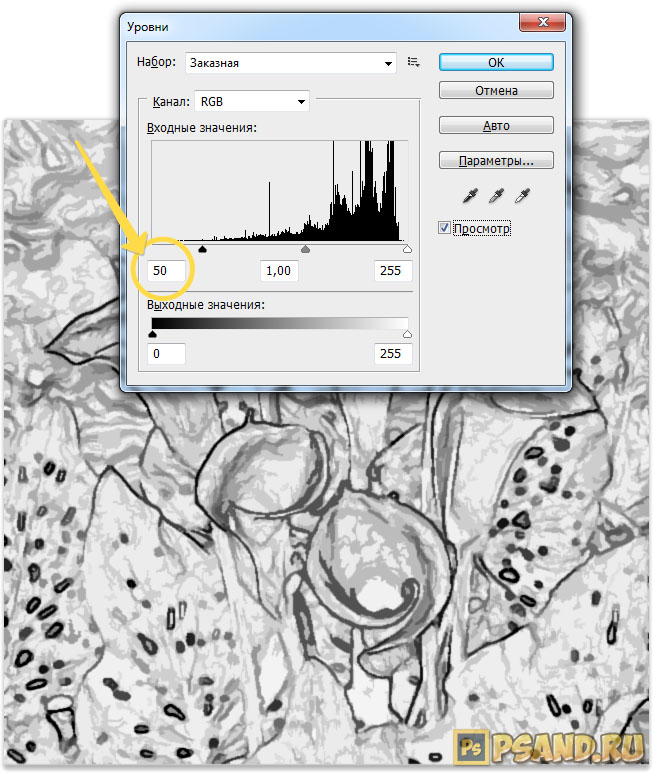
Шаг 8
Дублируем верхний слой — Ctrl+J — и делаем его активным.
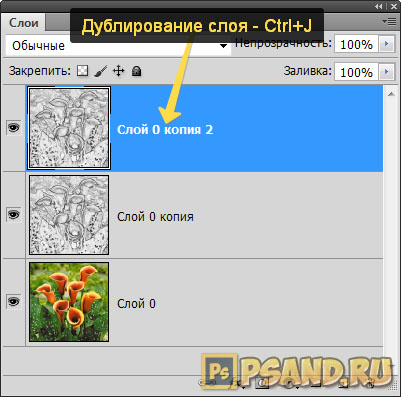
Применяем фильтр: Фильтры -> Размытие -> Размытие по Гауссу (Filter -> Blur -> Gaussian Blur) с радиусом около 2 пикселей.
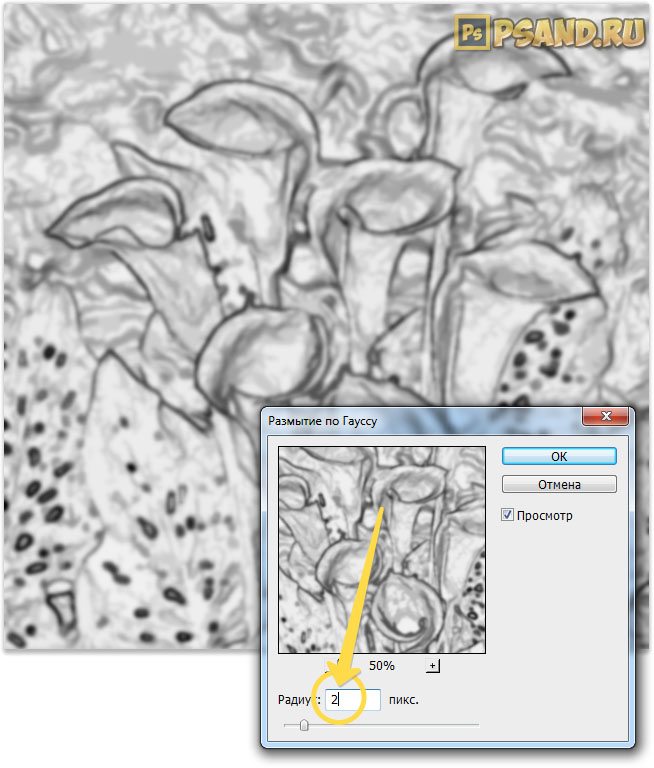
Шаг 9
Установите на этом слое режим Обтравочной маски для нижележащего слоя Ctrl+Alt+G. Затем измените его режим наложения на Экран (Screen):
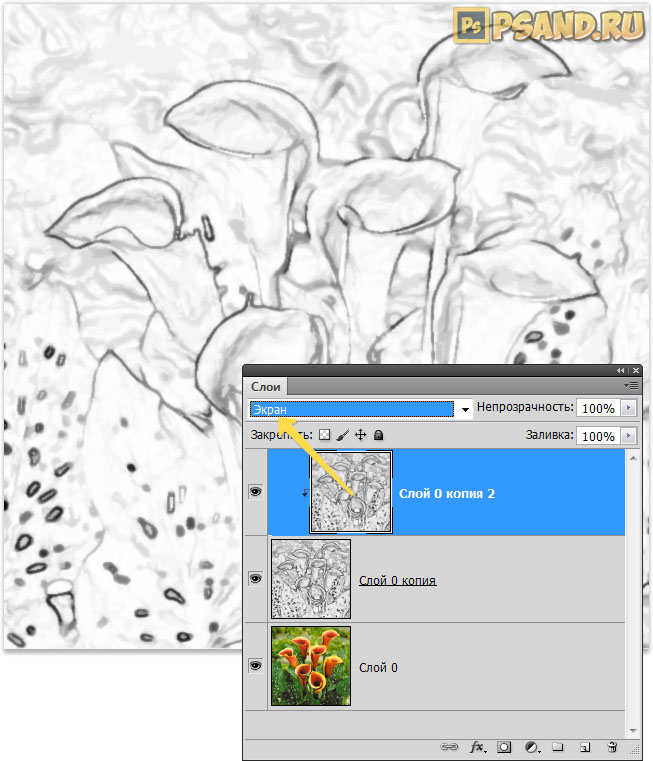
Шаг 10
Активируем нижний черно-белый слой и устанавливаем режим наложения Перекрытие (Overlay) или Мягкий свет (Soft Light), в зависимости от того, как выглядит ваше фото.
С режимом Перекрытие:
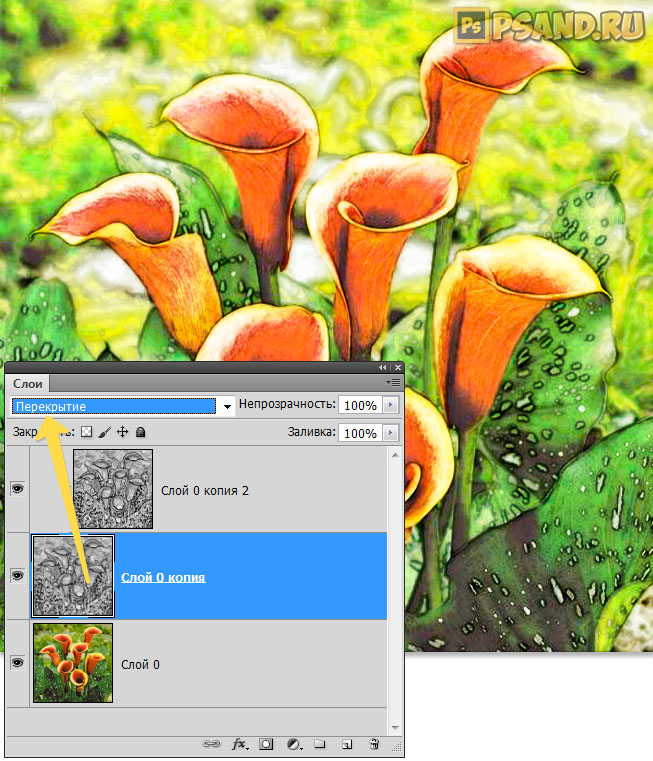
С режимом Мягкий свет:
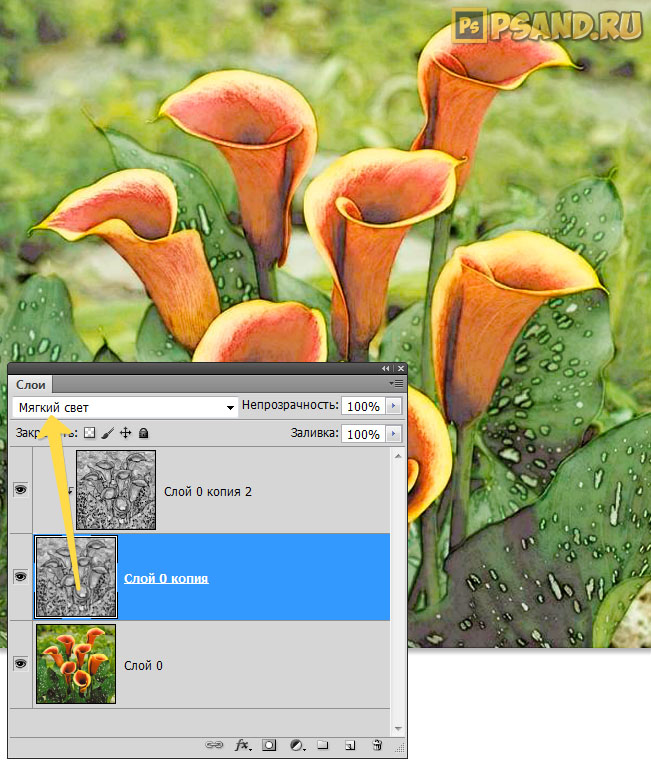
Чтобы понизить интенсивность цвета, можно на втором черно-белом слое или на фоновом слое понизить значение непрозрачности.
ИТОГ
Готовый результат должен выглядеть примерно так:
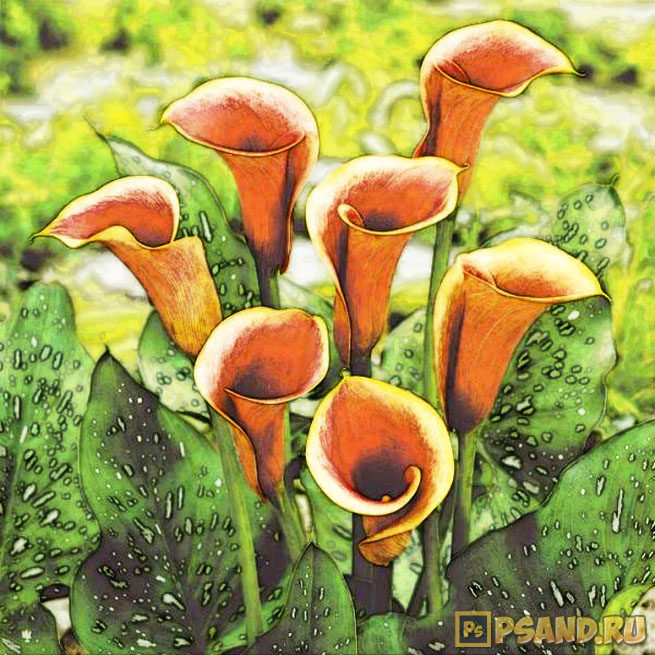
При выборе фотографии для обработки обратите внимание на то, что наилучшим образом этот урок позволяет стилизовать изображения с природой или с цветами. Также для урока подходят изображения, сделанные при помощи макросъемки. Обработка портретных фото или снимков с изображением животных, скорее всего, будет выглядеть не так эффектно.
Заметили ошибку в тексте - выделите ее и нажмите Ctrl + Enter. Спасибо!
psand.ru
Простой способ как в фотошопе сделать из фотографии рисунок карандашом
Существует масса способов как с помощью фотошопа можно превратить обыкновенную цветную фотографию в рисунок, сделанный карандашом. Разберем самый простой и быстрый способ с некоторыми нотками мультяшно-комиксного эффекта.
Кстати эту технику можно использовать для превращения векторных клипартов в картинки, которые можно потом давать своим детям, чтобы они учились раскрашивать их! Или использовать в коммерческих целях для создания книжек-раскрасок :) Вообщем сейчас вы сами все увидите.
Шаг 1
Открываем фотографию-донор.

Шаг 2
Теперь нужно применить фильтр. Выполните следующую команду: Фильтр — Размытие — «Умное» размытие.
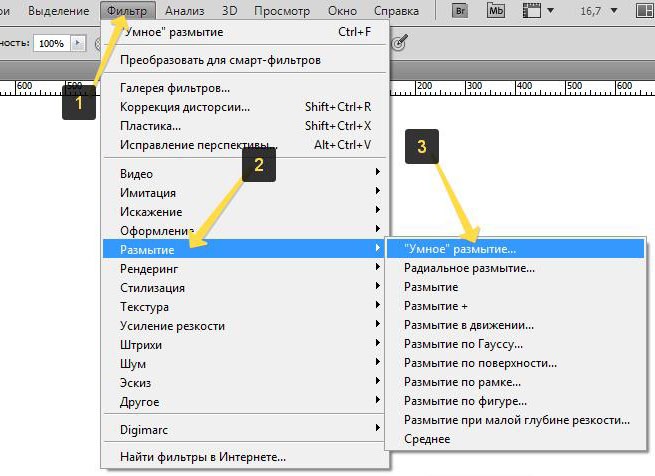
Шаг 3
Появится диалоговое окно с настройками фильтра. Необходимо сперва из выпадающего списка Режим выбрать Только края. Затем поработайте с ползунками Радиус и Порог. Нужно добиться эффекта, при котором изображение будет содержать максимум необходимых деталей, но перегружать изображение не стоит, иначе получить безвкусная куча-мала.
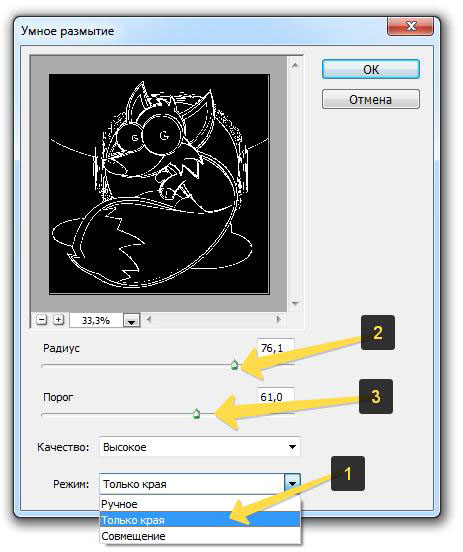
В итоге получится такое изображение:

Шаг 4
Избавимся от черного цвета, выполнив команду Инверсия цвета — Ctrl+I.

Шаг 5
Края выглядят неопрятными. Сделаем их более гладкими и добавим мультяшного эффекта, детки такое очень любят. Для этого выберите Фильтр — Имитация — Аппликация.
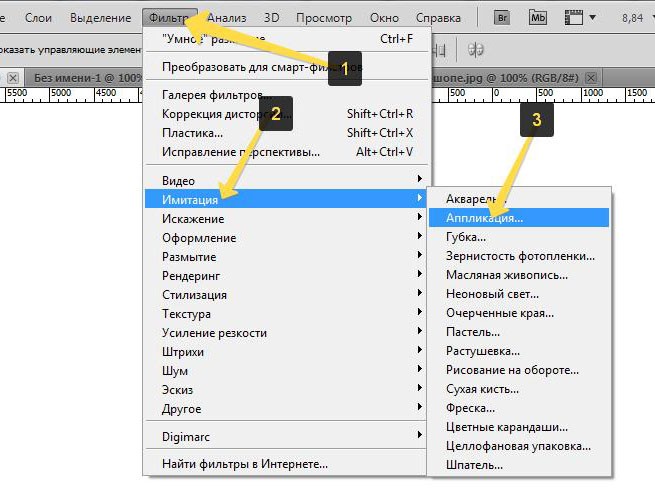
Откроется следующее окно:
(Кликните, чтобы увеличить)
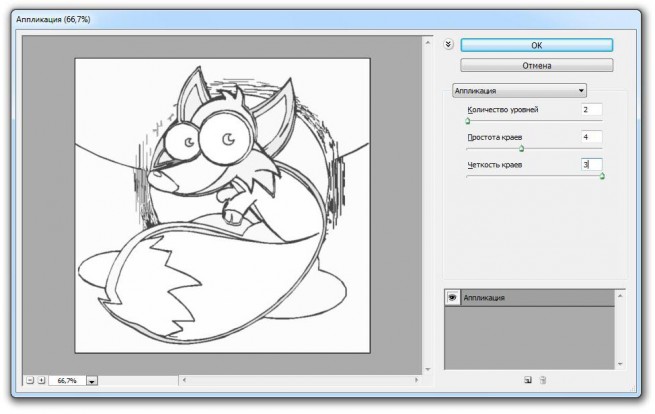
Здесь необходимо настроить два параметра: Простота краев и Четкость краев для регулировки толщины и качества линий обводки.
Шаг 6
Применим фильтр и смотрим как из цветной фотографии получился рисунок карандашом:

Обратите внимание, что Аппликация добавила серый оттенок для белого цвета. При желании его можно убрать. Для этого возьмите инструмент Волшебный ластик и на панели параметров инструмента снимите галочку Смежные пиксели. Кликнув мышью в любом месте, удалится весь серенький фон.
Еще я возьму обыкновенный ластик и подотру лишние линии. В итоге получился такой результат:

Заметили ошибку в тексте - выделите ее и нажмите Ctrl + Enter. Спасибо!
psand.ru
Сделать фото как нарисованное карандашом: онлайн и бесплатно
Доброго времени суток, уважаемые читатели моего блога. Рисунок ручной работы. Лет 15 назад никому бы и в голову не пришло подобное словосочетание, а сейчас – пожалуйста. Современные технологии дошли до такого уровня, что любой желающий всего за несколько секунд может получить свой портрет в любом художественном стиле, какой пожелает.
Сегодня я сделаю небольшой обзор сервисов, которые позволяют сделать фото как нарисованное карандашом онлайн. Огромное количество приемов: анимация, стилизация, коллажирование, вставка. Более 3 000 эффектов: импрессионизм, стиль Ван Гога, автоматическая ретушь, акварельные рисунки, пастель, масляная краска, мел.

Результат не заставит себя долго ждать. Вы узнаете о лучших способах редактирования фото.
Польза для веб-мастера
Многим может показаться странным наличие подобной статьи в блоге о создании сайтов. Очень зря. Ну, во-первых, картинку, обработанную подобным методом можно использовать в качестве элемента дизайна: шапка, подложка или даже миниатюра статьи или рисунок в теле публикации.
Однако, должен сразу вам сказать, что если вам понравится один из приемов и вы захотите обрабатывать так все фотографии и выкладывать их в своем блоге, то идея будет замечательной. Однако, не забывайте про авторское право.
Не думайте, будто после этого она станет принадлежать вам. Сколько бы манипуляций вы не производили с картинкой, она принадлежит фотографу или художнику, который ее создал.
Прочитайте статью о том, как качать картинки, чтобы не бояться юридического последствий. Хотя поисковые системы такой контент определяют как уникальный.

Так что, если вы берете фотографию из свободного источника, обрабатываете ее в фоторедакторе, оптимизируете и выкладываете в своем блоге, то Яндексу и Гуглу будет казаться, что вы совсем молодец и пользуетесь своими уникальными материалами. При этом вы не боитесь никакого преследования. Все счастливы и довольны. На эти действия у вас будет уходить не более пары минут.
Но это не все преимущества. Разработчики тоже люди. У всех нас есть друзья и иногда они празднуют дни рождения, свадьбы, новые года и так далее. Портрет можно распечатать в большом формате и вставить в раму. Вы потратите в разы меньше денег, нежели заказывали бы рисунок у художника. Так еще и результат в любом случае будет превосходить все ожидания.
Ну вот, теперь думаю все понятно. Перейдем к обзору сервисов.
Обзор сервисов
Для написания этой статьи я проанализировал множество ресурсов. Большинство из них оказались неудобными. Где-то постоянно лагает загрузка или результат получился ниже среднего. Я оставил в списке лишь три ресурса. При том скажу сразу, по-настоящему стоящим я признаю только один.
Не буду более тратить вашего времени и приступлю к детальному обзору.
Photofacefun
Сайт ru.photofacefun.com довольно симпатичный и полностью бесплатный. Здесь вы найдете более 1 400 вариантов для вашей фотографии.
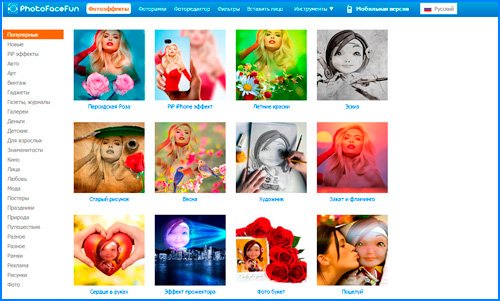
Если хочется превратить картинку в рисунок, то переходим сразу в одноименный раздел и смотрим варианты. К примеру, третий, рисунок карандашом. Жмем на него.
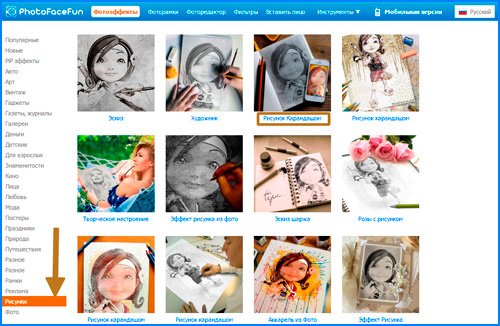
Загружаем файл. Кстати, не обязательно каждый раз загружать одну и ту же фотку. Она сохранится на сервере и у вас будет к ней быстрый доступ, пока вы не покинете портал.
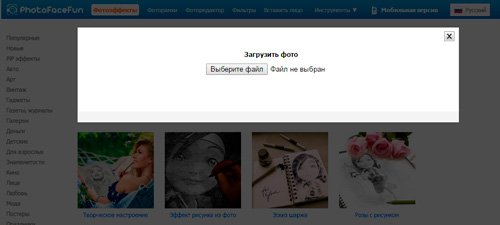
Нужно обрезать картинку, чтобы она встала в коллаж.
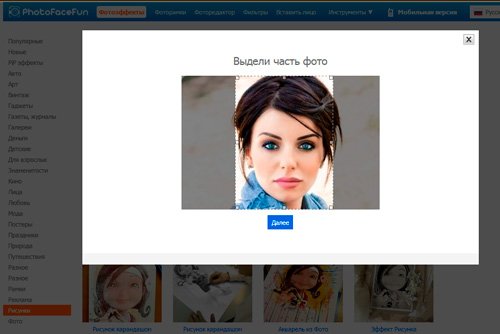
Готово. Я получил вот такой результат.
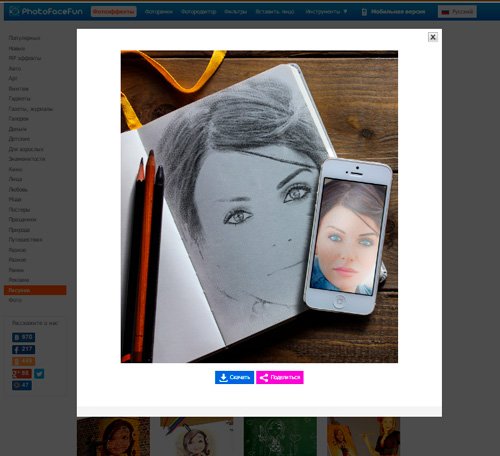
Как вы видите, в основном ваш портрет предлагают вставить в какую-то красивую картинку, сделать коллаж. Это, конечно, здорово. Здесь есть куча интересных примеров, результат практически всегда радует. Но это не совсем то, чего бы хотелось.
Если вы просто вставить свою фотографию и получить точно такую же, но в другом стиле, то этот ресурс вам не подойдет. И тем не менее, давайте попробуем еще один вариант: рисунок карандашом на той же странице.
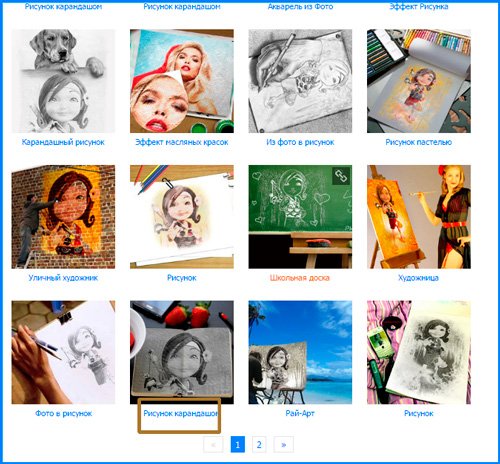
Как и обещал у вас есть быстрый доступ к последней загруженной.
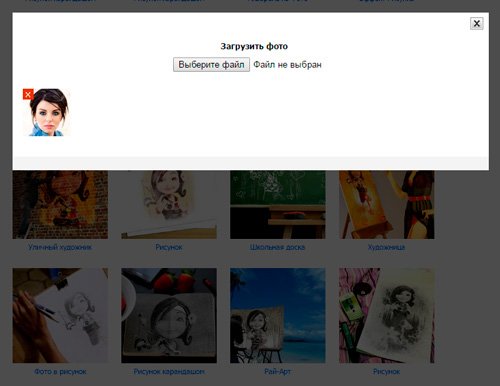
Трудно не согласиться, что картинка крутая. Никаких логотипов, водяных знаков и прочего. Сервис полностью бесплатный.
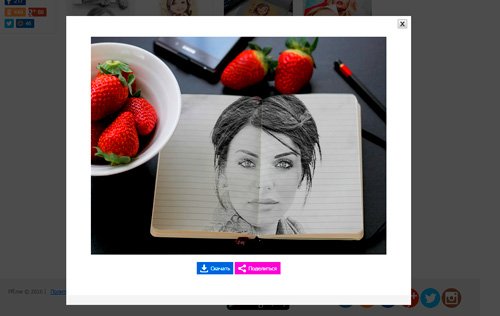
Но скажу сразу, есть и получше. О нем сейчас и пойдет речь.
Pho.to
Портал funny.pho.to/ru/ действительно может позабавить. Я уже два раза сюда заходил и каждый раз не могу удержаться от смеха и довольной улыбки. Этот ресурс крут. Более 600 рамок, эффектов и фильтров. Кроме того, быстрая автоматическая ретушь портретов, создание gif анимации на основе вашей фотографии и быстрая коррекция.
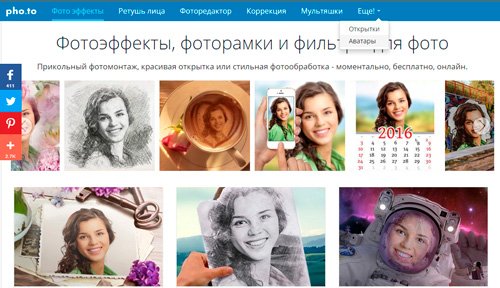
Заходим в «рисунки и живопись» или «Избранные эффекты рисунка». Советую попробовать обе категории, так как здесь огромный выбор рисунков под карандаш.
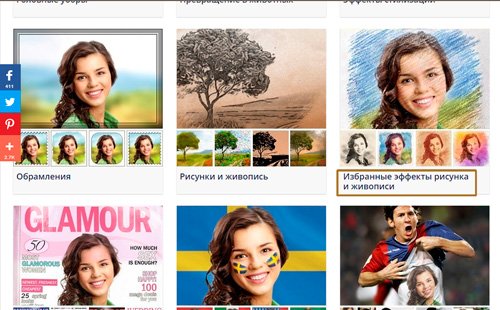
Здесь вам предложат скетчи под карандаш или шариковую ручку, пастель, масляные краски, эффект рисунка Ван Гога, импрессионизм и многое другое. Пробуйте и наслаждайтесь.
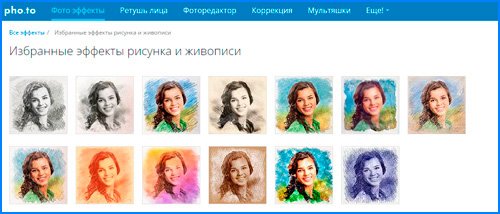
Загружаете фото с компьютера и какое-то время имеете к ним быстрый доступ в нижней части панели.
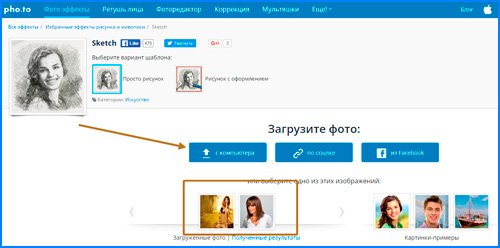
Вот такой результат у меня получился. Единственный недостаток – ссылка в нижней части фотографии.
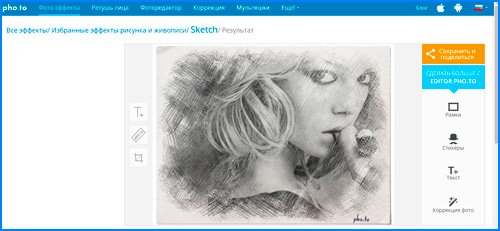
Меня как-то сразу заинтересовали мультяшки. Это действительно весело! Загружаете фото с диска и в правой части начинаете менять эмоции.
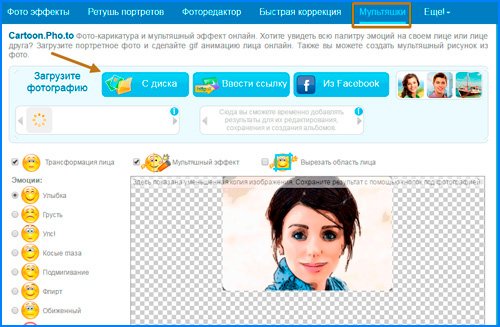
На мой взгляд реалистично и забавно.
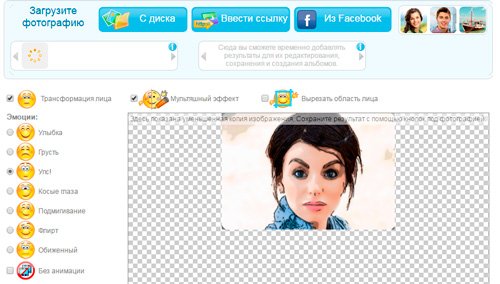
Можно убрать мультяшный эффект и отсылать друзьям в социальных сетях вместо смайлов.
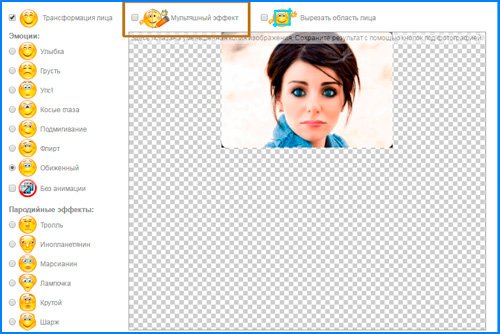
Небесполезной функцией я также назову ретушь лица. Вы просто вставляете фотографию и ждете, когда завершится обработка.
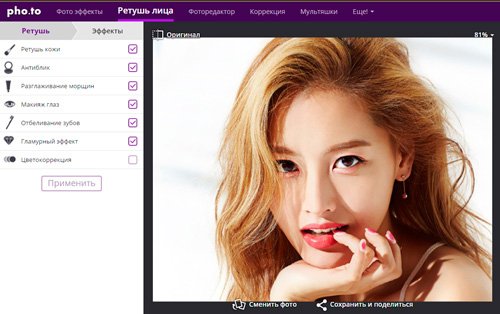
Если перейти в эффекты, то можно заменить фон, добавить цветовые эффекты или освещение, а также стилизовать картинку.
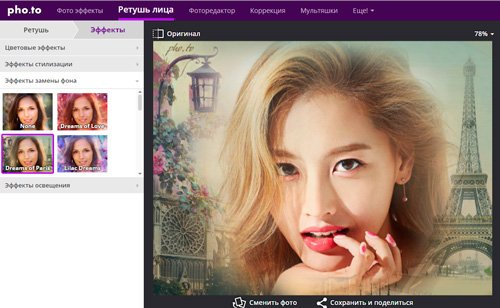
На мой взгляд – это лучший ресурс из всех, представленных в интернете, но у вас есть и еще один способ сделать фотографию карандашным портретом.
Фотофания
Сервис хорош тем, что у вас не добавятся никакие дополнительные логотипы. Портал бесплатный. Но тем не менее на нем есть куча недоработок. Например, уже пару дней я не могу зайти на главную страницу, не работают некоторые эффекты, не открываются категории. В общем над сайтом нужно еще работать.
Вполне вероятно что это временные трудности и к тому моменту, когда вы захотите создать свой портрет ситуация изменится. Тем не менее я оставлю вам прямую ссылку на страницу создания карандашного рисунка. С этим фильтром у меня проблем не возникло.
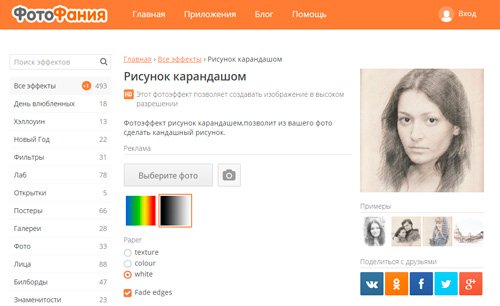
Загрузите с компьютера фото.
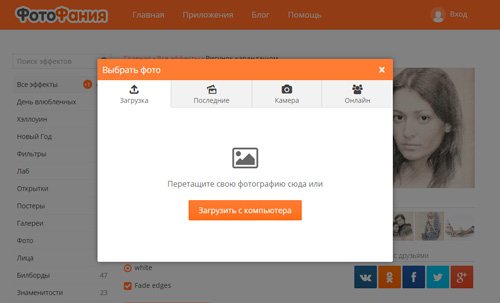
Обрежьте его.
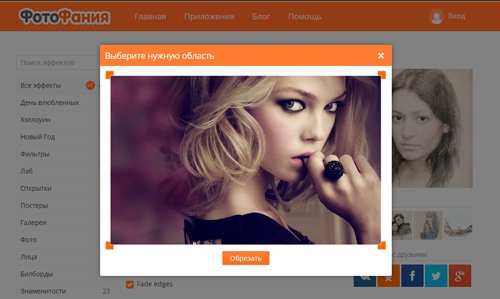
Далее выберите какими карандашами будем рисовать: цветными или черно-белыми. Белый лист (white), цветная (color) или текстурная желтоватая.
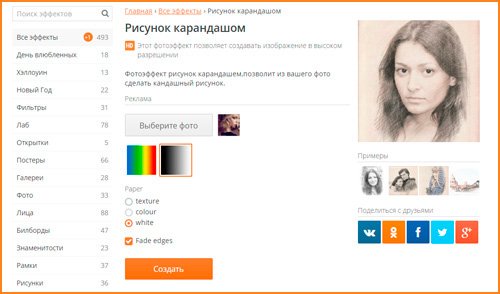
Вот такой результат у меня получился. Можно скачивать.

Фотошоп в три шага
На самом деле, рисунок карандашом – не такая сложная задача даже для фотошопа. Посмотрите этот ролик. Здесь показано как всего за три минуты создать свой шедевр. Кстати, ролик очень прикольный. Не могу не отметить работу автора.
Онлайн-сервисы – это, конечно, просто и быстро, но они ограничивают вас. Хорошо посидеть пару минут, поржать над забавными результатами, но благодаря им вы далеко не уйдете.
Работать самому в фотошопе намного интереснее. Проекты получаются гораздо лучше. Вы видите, что делаете. Можете подкорректировать исходя из специфики конкретной фото и наверняка пойдете дальше. Фотошоп не увлечет вас всего на пару минут. Вы захотите работать с ним, развиваться, улучшать навыки.
Посмотрите как легко и просто можно заменить цвет на картинке или написать объемный текст. И все это не пропадет впустую. Скачайте бесплатный курс «Профессия веб-дизайнер за 10 дней». Этот вводный курс может стать для вас первым шагом к прибыльному хобби.

Ну а если вас больше интересует создание красивых картинок, но вы ничего не знаете о фотошопе, то могу порекомендовать «Фотошоп с нуля». Благодаря этому курсы вы в течение нескольких дней узнаете все о этой программе. Поймете как в ней работать, какие есть функции и на что вы действительно способны.

Откройтесь переменам. Если у вас есть тяга к дизайну – не ограничивайте себя отговорками. Начните новую жизнь, в которой вы будете заниматься любимым делом. Подписывайтесь на рассылку моего блога и группу ВКонтакте, и узнавайте больше о работе в интернете.
До новых встреч.
start-luck.ru
Как сделать рисунок на стенах своими руками? :: SYL.ru
Выполнить роспись стены сегодня может даже человек, который не имеет особых художественных способностей. Для этого разработано несколько простых методик. Рисунок на стенах своими руками поможет подчеркнуть индивидуальность хозяев дома, украсить стандартный интерьер. Комната будет смотреться необычно и оригинально.
Выбор рисунка является таким же сложным делом, как и сама роспись стен. При его выборе необходимо учитывать особенности помещения. Роспись может скрыть неровности стен, зрительно увеличить пространство. Поэтому к творческому процессу необходимо подойти максимально ответственно.
С чего начать?
Простые рисунки на стене своими руками (фото представлено далее) можно создавать различными способами. Рассмотрев все подходы к творческому процессу, можно будет выбрать оптимальный вариант.
В первую очередь необходимо начать с выбора рисунка. Он может быть очень простым или более сложным. Главное, чтобы изображение гармонировало с общим интерьером, подчеркивало назначение комнаты. Для детской необходимо выбирать яркие, позитивные картинки. Однако символичность каждого образа следует продумать. Рисунок будет создавать определенное настроение.
Вытянутые вверх картинки зрительно увеличивают высоту потолка. Если же нанести небольшой рисунок вдоль стены, пространство в комнате визуально расширится. Если на поверхности есть неровности, сколы и прочие неблаговидные детали, их также можно скрыть при помощи соответствующего рисунка. Образ можно подобрать в интернете, книге или иных источниках.
Техники рисования
Существует несколько подходов к созданию настенных рисунков. Каждый может выбрать лучший вариант в соответствии с требованиями к будущему оформлению. Рисунок на стене своими руками (фото представлено далее) может быть нанесен при помощи кистей, если человек обладает определенными художественными способностями. Однако это сложный процесс.
Существует методика нанесения рисунка при помощи пальцев рук. Цвет и образность картинки подбирается в соответствии с общим стилем. Краска просто наносится на палец, а затем на стену. Если художник является действительно творческой личностью, он сможет передать при помощи этой техники разные настроения. Не стоит экспериментировать со слишком темными красками. Это придаст мрачности помещению.
Более простой и распространенной методикой является применение трафаретов. Их можно приобрести в специализированном магазине или же создать самостоятельно. Это несложная работа, которая позволит создать как обычные, так и объемные рисунки.
Также некоторые художники при нанесении рисунков на стены используют проектор. Это отличное решение при создании сложных картин.
Применение проектора
Интересные, сложные по своей структуре рисунки на стене в квартире своими руками можно выполнить при помощи проектора. Сначала необходимо правильно подобрать рисунок. Он может состоять из большого количества деталей. Простые картинки также будет просто наносить на стены при помощи представленной методики.
Проектор необходимо установить в противоположном конце помещения. Выбранное изображение отражается на стене. В комнате может быть немного темно. Так линии будут четче. При помощи простого карандаша или красками обрисовывают контуры выбранного сюжета.
Далее, проектор можно выключить. По распечатанному на бумаге или представленному на экране изображению картина разукрашивается. Можно сделать несколько уровней градации света. Так получится создать живое, объемное изображение. Даже непрофессиональный художник сможет создать шедевр на стене комнаты.
Рисование пальцами
Рассматривая методики, как сделать рисунок на стене своими руками, следует изучить технику рисования пальцами. Это оригинальный подход, который открывает перед художником множество перспектив. Результат может превзойти все ожидания.
Если есть желание попробовать нарисовать подобный рисунок, специалисты рекомендуют потренироваться на ватмане. Так будет проще выработать тактику и стиль нанесения красок. Малыши обожают рисовать пальцами. Именно этот принцип положен в основу этого стиля.
Рисунок, созданный при помощи рисования пальцами, никогда не повторяется. Это оригинальный сюжет, который можно придумать самостоятельно. Небольшое количество краски набирают на палец. Если ее будет слишком много, могут появиться подтеки. Далее, ее переносят на стену. Начало мазка будет ярче, чем его завершение. В этом и заключается преимущество представленной техники.
Применение валика
Монотонные, простые рисунки на стене своими руками можно создать при помощи специального валика. Эта техника активно применяется за рубежом. В нашей стране представленный подход только начинает набирать обороты.
Рисунок на стене будет повторяться. Он может быть совсем простым или иметь небольшие детали. Валик, который применяется для этих целей, выглядит как обычный инструмент для окрашивания стен. На его поверхности есть объемный рисунок. Он может быть геометрическим, иметь природные мотивы.
В лоток наливают выбранный оттенок краски. В него аккуратно опускают валик. Далее простым движением изображение наносится на подготовленную поверхность. Этот прием позволит сделать интересное оформление для окрашенных стен. Выбор рисунка зависит от стиля помещения и вкусовых предпочтений хозяев дома. Краску необходимо выбирать так, чтобы она контрастировала с оттенком основы.
Трафарет
Одним из самых популярных способов нанесения рисунков на стену в комнату своими руками является применение различных трафаретов. С такой задачей справится практически каждый.
Трафарет можно приобрести или изготовить самостоятельно. Он может иметь определенный геометрический рисунок или целый образ. При помощи подобного инструмента получится создать цветочные мотивы, нарисовать деревья, птиц, животных и прочие интересные образы.
Картинку выбирают в различных источниках. При помощи компьютера и принтера изображение переносят на бумагу. При желании можно увеличить его масштаб. Затем на основе распечатанной картинки создают трафарет. Эту технику необходимо рассмотреть подробнее. Хозяева домов и квартир в нашей стране среди перечисленных приемов трафареты выбирают чаще всего.
Подготовительные работы
В первую очередь необходимо подготовит поверхность. Ее очищают от старого покрытия. Краски можно наносить на обои, штукатурку или слой подходящей краски. При выборе рисунка обязательно учитывают специфику помещения.
Например, рисунок в детской на стене своими руками не должен содержать ярких крупных пятен. Это негативно отразится на психике ребенка. Также психологи не рекомендуют делать много мелких деталей и геометрических линий.
Подобная роспись будет утомлять малыша. Психоделические мотивы даже дружелюбных образов применять для детской также не стоит. Детская должна быть живой, наполнена образами любимых персонажей из мультфильмов, природными мотивами.
Для непрофессионального художника рекомендуется при создании картины использовать не более 3 оттенков красок. В некоторых случаях достаточно всего одного тона. При правильном выборе рисунка даже черный цвет рисунка будет смотреться изящно и легко.
Изготовление трафарета
Чтобы создать рисунок на стенах своими руками, потребуется сделать трафарет. Образ находят в различных источниках. Его переносят на бумагу, распечатывают. Далее, лист прикладывают к толстому картону. Материал для трафарета не должен бояться влаги. При попадании мокрых красок на его поверхность, картон не должен раскисать. Иначе результат работы будет неудовлетворительным.
Некоторые специалисты применяют для изготовления трафаретов пластик. Его можно взять с обычной канцелярской папки или скоросшивателя.
Рисунок не должен иметь множество деталей. Вырезать контуры можно при помощи ножниц или острого канцелярского ножа. После этого трафарет можно применять для покраски. Рекомендуется делать несколько подобных образцов. В зависимости от выбранного рисунка, трафареты могут отличаться размером изображения, положением деталей, элементов рисунка в пространстве.
Нанесение краски
Простой рисунок на стенах своими руками можно создать при помощи одного цвета. Для этого трафарет прикладывают к основанию стены. Его необходимо плотно зафиксировать при помощи скотча. Следует делать это очень аккуратно. Скотч не должен быть слишком клейким, чтобы при его снятии липкий слой не захватил с собой кусочки грунтовки, краски.
Рисунок наносится при помощи мягких небольших кистей. Их размер подбирают в соответствии с размером рисунка. Краски необходимо набирать на кисть немного. Если она потечет, вся работа пойдет насмарку. Совсем небольшое количество краски нужно нанести в открытое пространство трафарета. Слой должен быть равномерным.
Далее, трафарет аккуратно снимается с поверхности стены. Его необходимо тщательно очистить от краски. В противном случае при дальнейшем использовании он будет оставлять следы на поверхности. Конечный результат будет неудовлетворительным. При определенной аккуратности можно выполнить работу хорошо.
Объемный рисунок
В некоторых случаях хозяева дома создают объемный рисунок на стене своими руками. Для этого также потребуется высокий трафарет и специальная шпаклевка. Это интересная техника, которая выглядит впоследствии очень красиво.
Трафарет должен иметь толщину от 3 до 6 мм. Шпаклевка должна изготавливаться на гипсовой основе. Чаще всего подобный раствор имеет белый цвет, но в него можно добавить краситель. Консистенция смеси должна напоминать сметану или даже размятый пластилин.
Трафарет крепится на стене. Его пустые пространства затираются слоем шпаклевки. Когда гипс немного застынет, но будет еще немного влажным, трафарет нужно убрать. Рисунок подправляют при помощи инструментов, влажных кистей или даже просто пальцем. Можно придать изображению необходимый рельеф. Если же поверхность должна быть гладкой, после полного высыхания смеси ее шлифуют. Рисунок можно при желании окрасить в любой цвет.
Последний штрих
Создав рисунок на стенах своими руками, можно добавить ему объема при помощи художественных приемов. Можно сделать тонкие контуры, добавить теней или бликов. Такая работа под силу тем, кто владеет минимальными навыками рисования. Особенно красиво, интересно будут смотреться лепестки цветов с прожилками иного цвета, деревья, а также прочие природные образы.
Рассмотрев простые техники рисования на стенах, каждый сможет украсить интерьер, добавить в него оригинальности и стиля.
www.syl.ru
10 примеров, как нарисовать 3d рисунки на бумаге: фото, видео.
Хотите узнать как нарисовать 3d рисунок на бумаге карандашом? Тогда заходите к нам! Много простых и понятных уроков для новичка в области изобразительного искусства.
Благодаря простым и интересным фото и видео-урокам, OFFICEPLANKTON научит вас создавать свои неповторимые 3D шедевры на бумаге. В этом материале научим с нуля как нарисовать 3d рисунок!
Популярность 3D рисунков в мире просто зашкаливает. Всегда зрителей привлекает то, что заставляет взглянуть на мир по-новому. Что «ломает мозг». Рисовать визульные, и объемные рисунки не так сложно, как может показаться, особенно тем ребятам и девушкам, которые в изобразительном искусстве не сильны.
В этой статье OFFICEPLANKTON обеспечит вас всеми необходимыми знаниями и определениями начинающего художника. Просмотрев видео-уроки, вы научитесь самостоятельно создавать свои 3Д рисунки на бумаге простым карандашом. Но вначале немного теории.
Перспектива — основа рисования 3д рисунков
Для начала введем вас в курс основ изобразительного искусства.

Первое, что необходимо понять новичку — то, что основа рисования 3д рисунков, будь он на асфальте, на бумаге, на стенах города заключается в «перспективе», а также способности правильно передать тени и свет.
Перед тем как нарисовать 3d рисунок, следует сделать первые наброски (советуем начать с самых элементарных вещей: стирательная резинка, спичечная коробка, зажигалка, теннисный мячик). Для начала представьте, под каким углом будете смотреть на будущий рисунок. Далее следует определить источник света, который будет падать на ваш «реальный» предмет.
Реалистичность рисунка достигается путем правильной подачи света и теней.
Как нарисовать 3d рисунок.
Представляем обучающее видео «3D Рисунки на бумаге», благодаря которому создавать объемные предметы на бумаге не покажется чем-то сложным. Рисовать приведенные 3Д рисунки можно практически на поверхности любого материала: бумаге, стене, асфальте, или холсте.
Подобные произведения искусства завораживают человеческий взгляд своей оригинальностью. Глядя на них, сложно найти границу между реальностью и рисунком. Попробуйте научиться рисовать 3d рисунки карандашом. У вас обязательно получится!
10 уроков как нарисовать 3d рисунки на бумаге
13д рука
Первый, и самый простой способ нарисовать крутую оптическую 3д иллюзию — собственную руку. Экспериментируйте многими способами. В любом случае — получится круто.
2Как нарисовать шар
Второй по сложности урок, как нарисовать 3д рисунок карандашом. Автор наглядно показывает, благодаря каким трюкам и положению теней и света, достигается реализм в изображениях. Разумеется, в данном видео-уроке автор не достиг гиперреализма, но для начинающих художников видео ниже — полезный урок.
3Как нарисовать стирательную резинку на бумаге
Стирательная резинка на бумаге — отличный показательный урок, по нарисованию 3д объектов на бумаге с применением технологий перспективы, как было упомянуто выше. Автор наглядно показывает, и комментирует каждый свой шаг. Что делает видео-урок с рисованием стирательной резинке на бумаге легким и понятным :)
4Как нарисовать 3д лестницу
Еще один показательный урок, только в данном случае речь идет о рисовании простого, но очень интересного объекта — лестницы, и отбрасываемая ею тень. В итоге получается очень крутой 3д рисунок.
5Как нарисовать большую дыру в земле
Всегда мечтали нарисовать 3д рисунок на асфальте, или наоборот — интересуетесь, как это было сделано? В этом уроке автор показал, как можно нарисовать огромную дыру не в земле, а на безобидном листике бумаги формата а4. Завораживающее зрелище.
6Как нарисовать дверной проем
Что-то мистическое присутствует в этом изобразительном произведении. Дверь получается как будто настоящая, войдя в которую, попадаешь в новый, неведомый мир, полный тайн и загадок.
7Оптическое отверстие в бумаге
Рисование оптического отверстия на бумаге напоминает урок с рисованием 3d руки на бумаге. Технология нанесения линий немного другая, но результат не заставит вас разочароваться в потраченном времени — смотрится невероятно круто.
8Большое отверстие в ладони
Настоящий трюк из области изобразительного искусства. Автор показывает, как достигается подобный оптический эффект. Для начала вырезается кружок газеты. На нем дорисовываем элементы крови и плотки, а затем прикладываем ладонь к странице, на которой ранее вырезали этот самый клочок бумаги.
9Падающий человечек
Очень просто и элементарный рисунок падающего человечка. Автор искуссно раскрыл секреты подобного рисунка. Так что осталось взять и нарисовать.
10Как нарисовать домик в 2х плоскостях
Еще один урок в стиле рисования объектов в «перспективе». Немного сложнее, чем стирательная резинка, но домик в двух плоскостях бумаги смотрится потрясающе. Попробуйте и вы его нарисовать.
Оцени материал:
 Загрузка...
Загрузка...www.officeplankton.com.ua
Поиск по сайту
Email рассылка
Узнавай первым
об обновлениях на сайте по Email БЕСПЛАТНО! Как только на сайте появятся новые посты, видео или фото, Ты сразу же будешь извещен об этом одним из первых.
Новое на сайте
Новое на форуме
Нет сообщений для показа











